Rapport du carnet de notes SimCapture Enterprise
Apprenez à exporter et interpréter facilement les rapports de carnet de notes pour une utilisation en classe.
- Notes de version de SimCapture Cloud
- Aide à l'administrateur et au corps professoral SimCapture Cloud
- Aide SimCapture Cloud Learner
- Aide SimCapture sur site
- Aide SimCapture pour les compétences
- Aide de l'application SimCapture Mobile Camera
- Aide des applications compagnons SimCapture
- Cas d'utilisation SimCapture Cloud
- Aide aux intégrations
- Aide aux informations techniques sur le matériel et le réseau
- Glossaire
- Samaritan Help
Avant de commencer
Cet article fournit aux utilisateurs administratifs un aperçu détaillé des résultats du rapport de carnet de notes multi-feuilles .xlsx exporté.
Aperçu du rapport de notes
Le rapport Carnet de notes vous permet d'exporter rapidement toutes les notes des apprenants dans une seule feuille de calcul, simplifiant ainsi l'intégration avec vos systèmes de notation.
Principaux avantages :
- Exportation tout-en-un : pas besoin de télécharger des rapports individuels : affichez toutes les notes en un seul endroit.
- Intégration facile : compatible avec la plupart des plateformes de notation et LMS.
- Partage de données : simplifie la collaboration avec les analystes de programme pour suivre les performances et améliorer le programme.
Utilisez ce rapport pour gagner du temps, garantir la cohérence et soutenir la prise de décision basée sur les données.
Quels résultats verrai-je sur le rapport du carnet de notes exporté ?
Le rapport de carnet de notes exporté comprend les informations suivantes :
- Scores du cours (Points)
- Notes du cours (%)
- Statistiques du cours
- Statistiques du scénario
- [Titre du scénario] (Points)
- [Titre du scénario] (%)
- Rapport
- Calculs
Explorons ces informations plus en détail pour vous aider à comprendre les avantages du rapport Carnet de notes.
Feuille de résultats du cours (points)
L'onglet Scores du cours (Points) du classeur de rapport du carnet de notes affichera les éléments suivants :
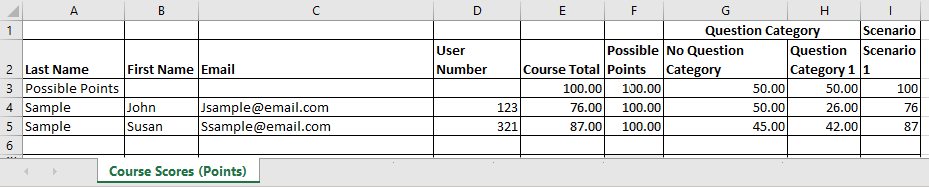
Ligne 1 : Contient les étiquettes d'en-tête Catégorie de question et Scénario .
Ligne 2 : inclut les étiquettes d'en-tête Nom , Prénom , E-mail , Numéro d'utilisateur , Total du cours , Points possibles , Aucune catégorie de question et toutes les catégories de questions et scénarios définis par l'utilisateur dans le cours.
- Les colonnes de catégorie de questions sont triées en fonction de leurs valeurs de tri dans la configuration du système.
- Les colonnes de scénario sont triées en fonction de leurs valeurs de tri d'élément de cours définies par l'utilisateur.
Ligne 3 : Affiche les points possibles qui représentent :
- Le total des points possibles pour le cours.
- Le total des points dans chaque catégorie de questions, calculé comme la somme des valeurs des questions dans chaque modèle d'évaluation pour cette catégorie, y compris les modèles de cours et de scénario.
- Le total des points dans chaque scénario, additionné à partir des valeurs des points de question pour chaque modèle d'évaluation lié à ce scénario.
Ligne 4 et au-delà : Contient les détails suivants
Toutes les lignes à partir de 4 et en dessous correspondent à un seul participant, triées par ordre alphabétique par nom de famille.
- Colonne A : Nom de famille du participant
- Colonne B : Prénom du participant
- Colonne C : Courriel du participant
- Colonne D : Numéro d'utilisateur du participant
- Colonne E : Total des points gagnés par le participant au cours
- Colonne F : Points possibles du participant
- Colonne G : Points gagnés pour la catégorie « Aucune question »
- Colonne H et suivantes : points gagnés pour chaque catégorie de questions
Les colonnes suivant la dernière catégorie de questions indiqueront les points gagnés par le participant pour chaque scénario.
Remarque : Les points possibles correspondent à la somme de tous les points de toutes les questions pour tous les modèles d'évaluation pour lesquels le participant a soumis une évaluation (complète ou incomplète si la date limite de soumission est passée). Cette valeur peut différer des points possibles des autres utilisateurs.
Scores du cours (%)
L'onglet Notes du cours (%) du classeur de rapport du carnet de notes affichera les éléments suivants :
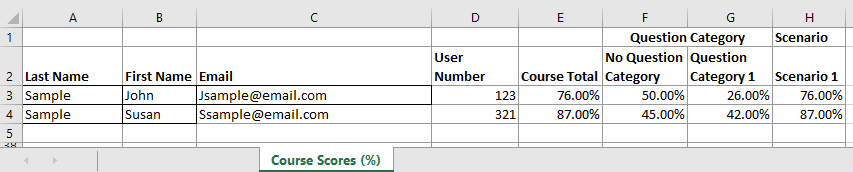
Ligne 1 : Contient les étiquettes d'en-tête Catégorie de question et Scénario .
Ligne 2 : inclut les étiquettes d'en-tête Nom , Prénom , E-mail , Numéro d'utilisateur , Total du cours , Points possibles , Aucune catégorie de question et toutes les catégories de questions et scénarios définis par l'utilisateur dans le cours.
- Les colonnes de catégorie de questions doivent être triées en fonction de leurs valeurs de tri définies dans la configuration du système.
- Les colonnes de scénario doivent être triées en fonction de leurs valeurs de tri d'élément de cours définies par l'utilisateur, les grilles de notation étant toujours placées à droite de l'évaluation parente.
Ligne 3 et au-delà : Contient les détails suivants :
Chaque ligne à partir de la ligne 3 correspond à un seul participant, trié par ordre alphabétique par nom de famille.
- Colonne A : Nom de famille du participant
- Colonne B : Prénom du participant
- Colonne C : Courriel du participant
- Colonne D : Numéro d'utilisateur du participant
- Colonne E : Pourcentage total du cours du participant gagné, calculé comme le total des points gagnés par le participant divisé par le total des points possibles.
- Colonne F : Score en pourcentage pour la catégorie Sans question, défini comme le total des points gagnés par le participant pour les questions de la catégorie Sans question divisé par le total des points possibles pour ces questions.
- Colonne G et suivantes : Pourcentages des scores obtenus par le participant dans chaque catégorie de questions, calculés comme le total des points obtenus divisé par le total des points possibles pour chaque catégorie.
Les colonnes suivant la dernière catégorie de questions afficheront le score en pourcentage obtenu par le participant pour chaque scénario, défini comme le total des points obtenus dans chaque scénario divisé par le total des points possibles pour ce scénario.
Statistiques du cours
L'onglet Statistiques du cours du classeur de rapport du carnet de notes affichera les éléments suivants :
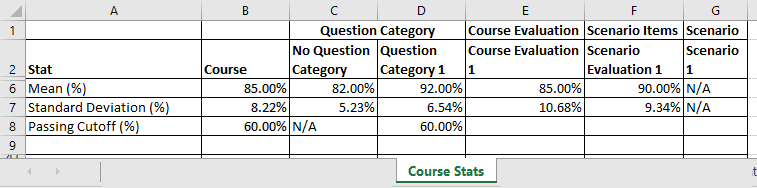
Ligne 1 : Contient les étiquettes d'en-tête de Catégorie de question , Évaluation du cours , Éléments de scénario et Scénario .
- L'évaluation du cours fait référence à toutes les évaluations au niveau du cours qui ne sont pas liées à un scénario.
- L'élément de scénario englobe toutes les pré-évaluations, post-évaluations, évaluations pendant la séance, évaluations de surveillance, évaluations standard des patients et grilles de notation associées à un scénario.
Ligne 2 : inclut les étiquettes d'en-tête Stat , Cours , Aucune catégorie de question , Toutes les catégories de questions définies par l'utilisateur et tous les modèles d'évaluation de cours et de scénario dans le cours.
- Les colonnes d'évaluation de cours doivent être triées en fonction de leurs valeurs de tri d'élément de cours définies par l'utilisateur.
- Les colonnes du modèle d'évaluation de scénario doivent être triées en fonction de leurs valeurs de tri d'éléments de scénario définies par l'utilisateur, avec des rubriques de notation positionnées immédiatement à droite de leur modèle d'évaluation cible correspondant.
Les rubriques non notées sont triées selon l'ordre de tri des éléments de scénario, suivies des rubriques de notation, qui ne sont pas basées sur leur propre ordre de tri des éléments de scénario.
Ligne 3 : Contient les détails suivants
- Colonne A : Moyenne (%)
- Colonne B : Score moyen du cours
- Colonne C : Score moyen pour la catégorie « Aucune question »
- Colonne D et suivantes : scores moyens pour les catégories de questions définies par l'utilisateur
- Les colonnes suivant immédiatement la dernière catégorie de questions définie par l'utilisateur afficheront les scores moyens pour tous les modèles d'évaluation de cours du cours.
- Les colonnes suivant le dernier modèle d’évaluation du cours afficheront les scores moyens pour tous les modèles d’évaluation de scénario du cours.
Score moyen
Le score moyen représente le score moyen en pourcentage de chaque utilisateur sur un élément spécifique.
Exemple:
Score moyen = SOMME (scores utilisateurs) / Nombre d'utilisateurs - Cette valeur est exprimée en pourcentage et non en points. Le score moyen de chaque utilisateur reflète son score total possible, hors modèles d'évaluation pour lesquels il n'a pas soumis d'évaluation.
Ligne 4 : Contient les détails suivants :
- Colonne A : intitulée « Écart type (%) »
- Colonne B : Affiche l'écart type du cours. Un exemple de calcul de l'écart type est disponible dans la section « Calculs » de la page.
- Colonne C : indique l’écart type pour la catégorie « Aucune question ».
- Colonne D et suivantes : représente l’écart type pour les catégories de questions définies par l’utilisateur.
- Les colonnes suivant immédiatement la dernière catégorie de question définie par l'utilisateur afficheront l'écart type pour les modèles d'évaluation de cours dans le cours.
- Les colonnes suivant le dernier modèle d’évaluation du cours afficheront l’écart type pour les modèles de scénario du cours.
Ligne 5 : Contient les éléments suivants :
- Colonne A : intitulée « Seuil de réussite (%) »
- Colonne B : affiche le pourcentage de réussite pour le cours.
- Colonne C : N/A, car la catégorie « Aucune question » ne peut pas avoir de seuil de réussite défini.
- Colonne D et suivantes : pour toutes les catégories de questions définies par l'utilisateur :
- Une valeur de pourcentage si elle est définie et différente de zéro.
- N/A si aucun n'est défini ou est égal à 0 (zéro).
- Toutes les colonnes après la dernière catégorie de question seront vides.
- Les modèles d’évaluation ne peuvent pas avoir de seuil de réussite associé.
Si la limite de réussite est déterminée par écart type, l'écart type sera calculé et affiché sous forme de pourcentage.
Statistiques du scénario
L'onglet Statistiques du scénario du classeur de rapport du carnet de notes affichera les éléments suivants :
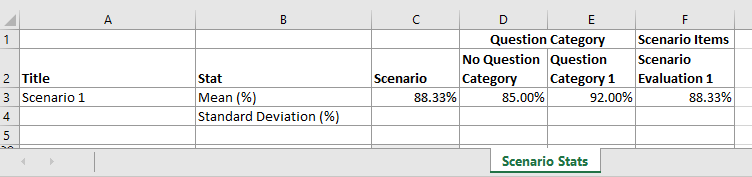
Ligne 1 : Contient les étiquettes d'en-tête Catégorie de question et Éléments de scénario .
Ligne 2 : inclut les étiquettes d'en-tête Titre , Statistique , Scénario , Catégories de questions et Titres des éléments de scénario .
- Colonne A : répertorie les noms de tous les scénarios du cours.
- Colonne B : Affiche les statistiques (moyenne et écart type). Des exemples de calculs pour la moyenne et l'écart type sont disponibles dans la section « Calculs » de la page.
- Colonne C : Affiche la moyenne et l’écart type pour chaque scénario.
- Colonne D : Contient la moyenne et l’écart type pour la catégorie « Aucune question ».
- Colonne E et suivantes : affiche la moyenne et l’écart type pour chaque catégorie de questions, suivis de l’évaluation.
Toutes les valeurs numériques seront indiquées sous forme de pourcentages.
[Titre du scénario] (Points)
Remarque : chaque scénario du cours aura son propre onglet dans le rapport du carnet de notes.
L'onglet [Titre du scénario] (Points) du classeur de rapport du carnet de notes affichera les éléments suivants :

Ligne 1 : Contient les étiquettes d'en-tête Catégorie de question et Éléments de scénario .
Ligne 2 : inclut les étiquettes d'en-tête Nom , Prénom , E-mail , Numéro d'utilisateur , Total du scénario , Points possibles , suivis de Catégorie de question et Titres des éléments du scénario .
- Les colonnes de catégorie de questions doivent être triées en fonction de leurs valeurs de tri telles que définies dans la configuration du système.
- Les colonnes du modèle d'évaluation de scénario doivent être triées en fonction de leurs valeurs de tri d'éléments de scénario définies par l'utilisateur, avec des rubriques de notation positionnées immédiatement à droite de leur modèle d'évaluation cible.
- Les rubriques non notées sont triées selon l'ordre de tri des éléments de scénario, suivies des rubriques de notation, qui ne suivent pas leur propre ordre de tri des éléments de scénario.
Ligne 3 : affiche les points possibles pour le scénario, chaque catégorie de questions et l'élément de scénario, représentant le total des points disponibles dans chaque catégorie.
Ligne 4 : Contient les éléments suivants :
- Colonne A : Nom de famille du participant, classé par ordre alphabétique.
- Colonne B : Prénom du participant.
- Colonne C : Courriel du participant.
- Colonne D : Numéro d'utilisateur du participant.
- Colonne E : Total du scénario :
- La ligne 3 affichera le nombre total de points pour le scénario.
- Les lignes 4 et ci-dessous afficheront le total des points marqués par chaque utilisateur.
- Colonne F : Points possibles :
- La ligne 3 indiquera le total de points possibles pour le scénario.
- Les lignes 4 et ci-dessous afficheront le total des points possibles que l'utilisateur pourrait gagner, qui peuvent varier si des évaluations différentes ont été attribuées aux utilisateurs dans le scénario.
- Colonne G et suivantes : contient les catégories de questions pertinentes pour ce scénario.
[Titre du scénario] (%)
L'onglet [Titre du scénario] (%) du classeur du rapport du carnet de notes affichera les éléments suivants :

Ligne 1 : Contient les étiquettes d'en-tête Catégorie de question et Éléments de scénario .
Ligne 2 : inclut les étiquettes d'en-tête Nom , Prénom , E-mail , Numéro d'utilisateur , Total du scénario , suivis de Catégorie de question et Titres des éléments du scénario .
- Les colonnes de catégorie de questions doivent être triées en fonction de leurs valeurs de tri définies dans la configuration du système.
- Les colonnes du modèle d'évaluation de scénario doivent être triées en fonction de leurs valeurs de tri d'éléments de scénario définies par l'utilisateur, avec des rubriques de notation positionnées immédiatement à droite de leur modèle d'évaluation cible.
- Les rubriques non notées sont triées selon l'ordre de tri des éléments de scénario, suivies des rubriques de notation qui ne respectent pas leur propre ordre de tri des éléments de scénario.
Ligne 3 : Contient les éléments suivants :
- Colonne A : Nom de famille du participant, classé par ordre alphabétique.
- Colonne B : Prénom du participant.
- Colonne C : Courriel du participant.
- Colonne D : Numéro d'utilisateur du participant.
- Colonne E : Total du scénario, indiquant le pourcentage total obtenu par cet utilisateur.
- Colonne F et suivantes : Contient les catégories de questions pertinentes pour ce scénario.
Rapport
L'onglet Rapport sera le dernier onglet du rapport du carnet de notes.
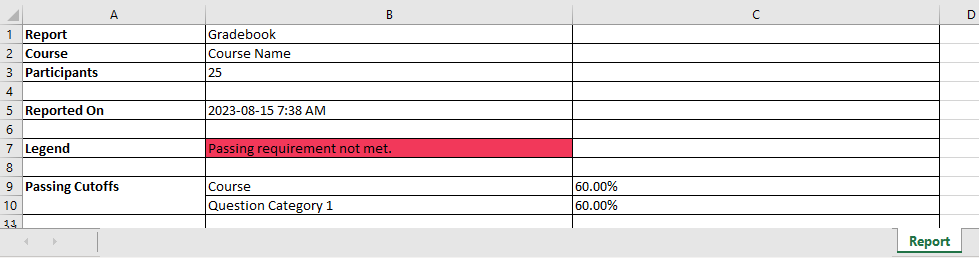
Ligne 1 : affiche le nom du rapport.
Ligne 2 : Affiche le nom du cours.
Ligne 3 : Indique le nombre de participants au cours.
Ligne 5 : Contient la date et l'heure de génération du rapport (formaté au format AAAA-MM-JJ HEURE).
Rangée 7 : Comprend la légende du code couleur.
Ligne 9 et suivantes : affiche les seuils de réussite pour le cours et toutes les catégories de questions.
Tous les calculs seront présentés sous forme de pourcentages.
Calculs
L'onglet Calculs du classeur du rapport du carnet de notes affichera les éléments suivants :
Exemple de calcul de moyenne
Étudiant 1 : 60 / 110 points
Étudiant 2 : 75/100 points
Étudiant 3 : 90 / 120 points
Le total des points possibles dans le cadre du cours est de 120, mais chaque étudiant sera noté en fonction d'un pourcentage de son total de points possibles.
Étudiant 1 : 55 %
Étudiant 2 : 75 %
Étudiant 3 : 81,82 %
Calcul de la moyenne = (54,55+75+81,82) / 3 = 70,46 %
Exemple de calcul d'écart type
Moyenne = 70,46 %
Trouver l'écart du score de chaque participant par rapport à la moyenne
Étudiant 1 : 54,55 % - 70,46 % = 15,91 %
Étudiant 2 : 75% - 70,46% = 4,54%
Élève 3 : 81,82 % - 70,46 % = 11,36 %
Élever au carré chaque écart par rapport à la moyenne
Étudiant 1 : 15,91*15,91 = 253,1281
Étudiant 2 : 4,54*4,54 = 20,6116
Élève 3 : 11,36*11,36 = 129,0496
Trouver la somme des carrés
253,1281 + 20,6116 + 129,0496 = 402,7893
Trouver la variance
402,7893/3 = 134,2631
Trouver la racine carrée de la variance
11h59
FAQ
Q : Si une catégorie de questions est utilisée dans un cours, mais que les questions associées à cette catégorie valent 0 point (par exemple, USMLE), apparaîtra-t-elle toujours dans le rapport du carnet de notes ?
R : Oui. Si une catégorie de question est associée à une question, elle apparaîtra dans le relevé de notes. Si la question vaut 0 point, le relevé de notes indiquera 0 point possible.
Q : Existe-t-il des différences clés entre l’ancien rapport du carnet de notes et le nouveau rapport du carnet de notes ?
R : Oui. Le nouveau rapport inclut les modifications suivantes :
- Tous les modèles d’évaluation de scénario seront désormais affichés sur la feuille de statistiques du cours.
- La feuille de statistiques du cours n'affichera plus la moyenne, l'écart type et la limite de réussite en points.
- La feuille de statistiques du scénario n'affichera plus la moyenne et l'écart type en points.